Обновление Midjourney 5.2 внесло захватывающие новые функции, которые позволяют вам более точно редактировать изображения. В этом руководстве я покажу вам, как изменить определенные области изображения, не затрагивая другие элементы. В версии 5.2 Midjourney есть две удивительные функции, которые могут революционизировать работу с сгенерированными искусственным интеллектом изображениями. Эти функции позволяют вам изменять конкретные области изображения, не затрагивая другие элементы и одновременно добавлять больше пикселей в определенных направлениях. В этом руководстве я хочу показать вам пошагово, как наилучшим образом использовать эти новые возможности.
Основные выводы
- Возможность изменить конкретные области на изображении, не затрагивая другие области.
- Способность добавить пиксели в определенном направлении, чтобы создать больше места для контента.
Пошаговое руководство
1. Выбор и масштабирование изображения
Начните с выбора изображения, которое вы хотите отредактировать. Вы можете использовать любое изображение, созданное в Midjourney. Выберите изображение, дважды щелкнув по нему, чтобы открыть опции редактирования. На этом этапе вы можете решить, хотите ли вы увеличить или уменьшить изображение.
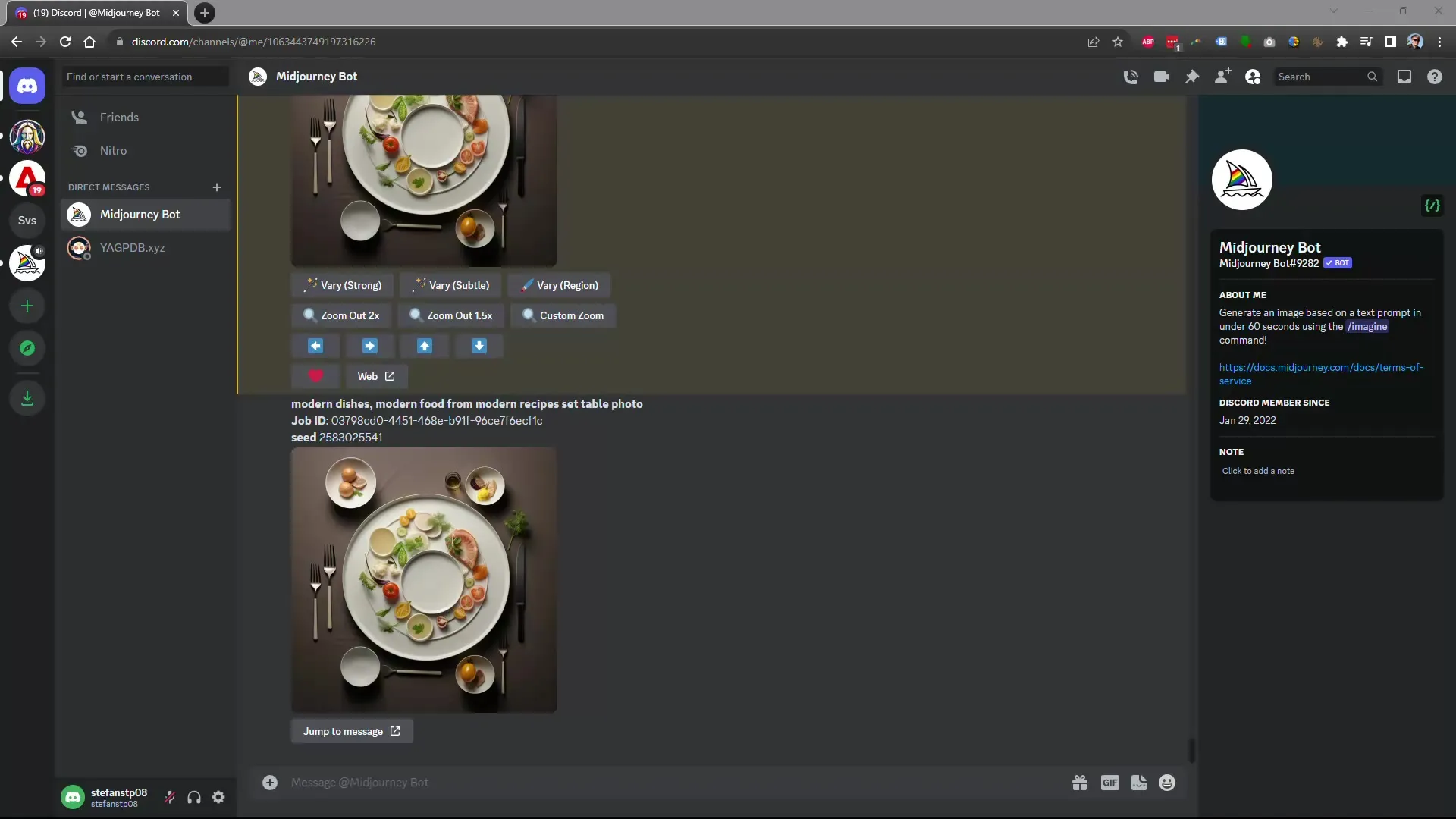
2. Выбор области
Чтобы изменить определенную область вашего изображения, сначала активируйте режим выбора. Для этого доступны различные инструменты выбора: прямоугольный выделение или лассо. Используйте инструмент, который вам больше нравится, чтобы точно определить область, которую вы хотите изменить.
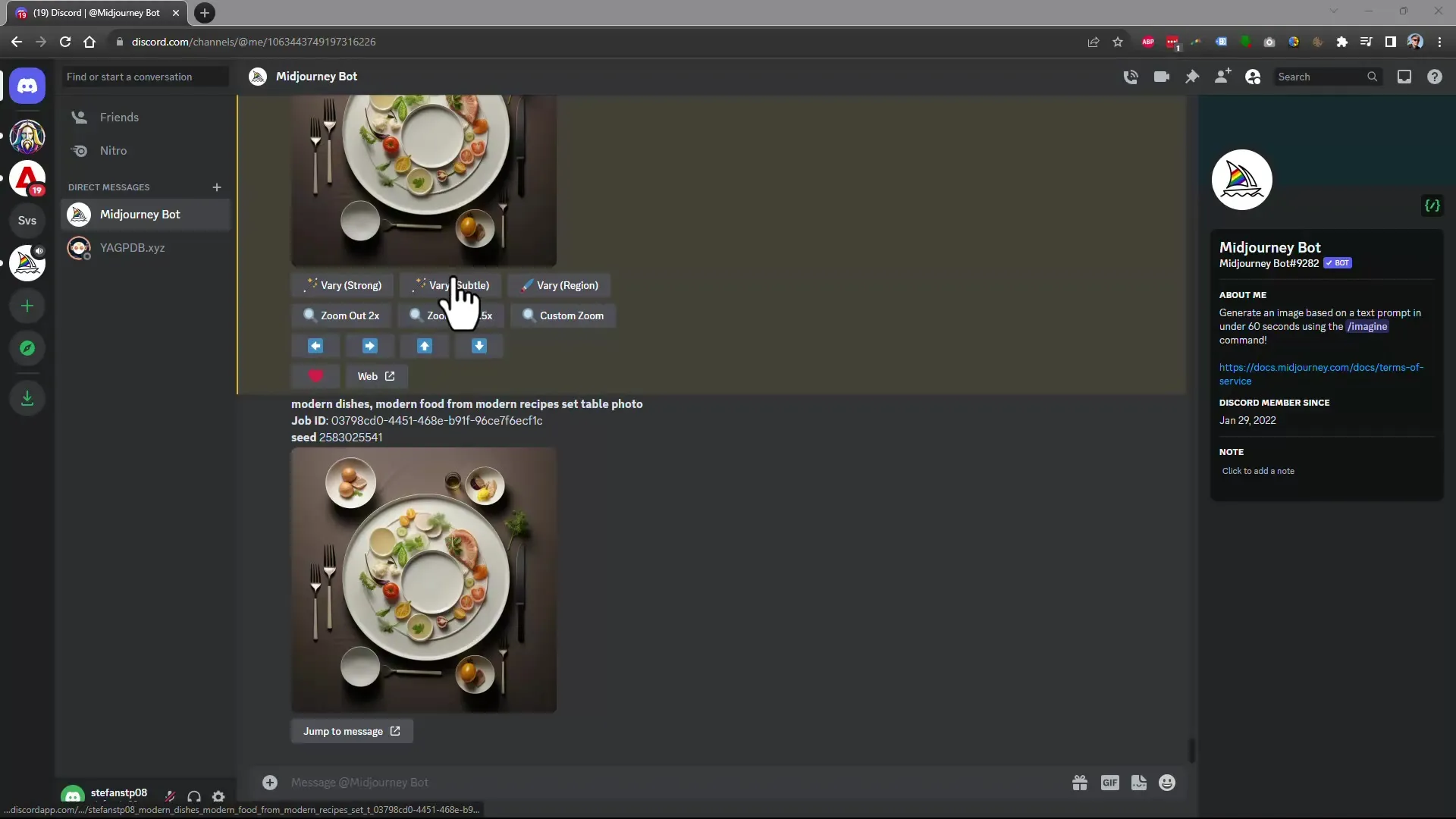
3. Внесение изменений
После выбора области вы можете внести необходимые изменения. Допустим, вы хотите добавить несколько помидор. Просто введите нужное содержимое в текстовое поле и нажмите клавишу Enter или соответствующую кнопку, чтобы начать изменения.
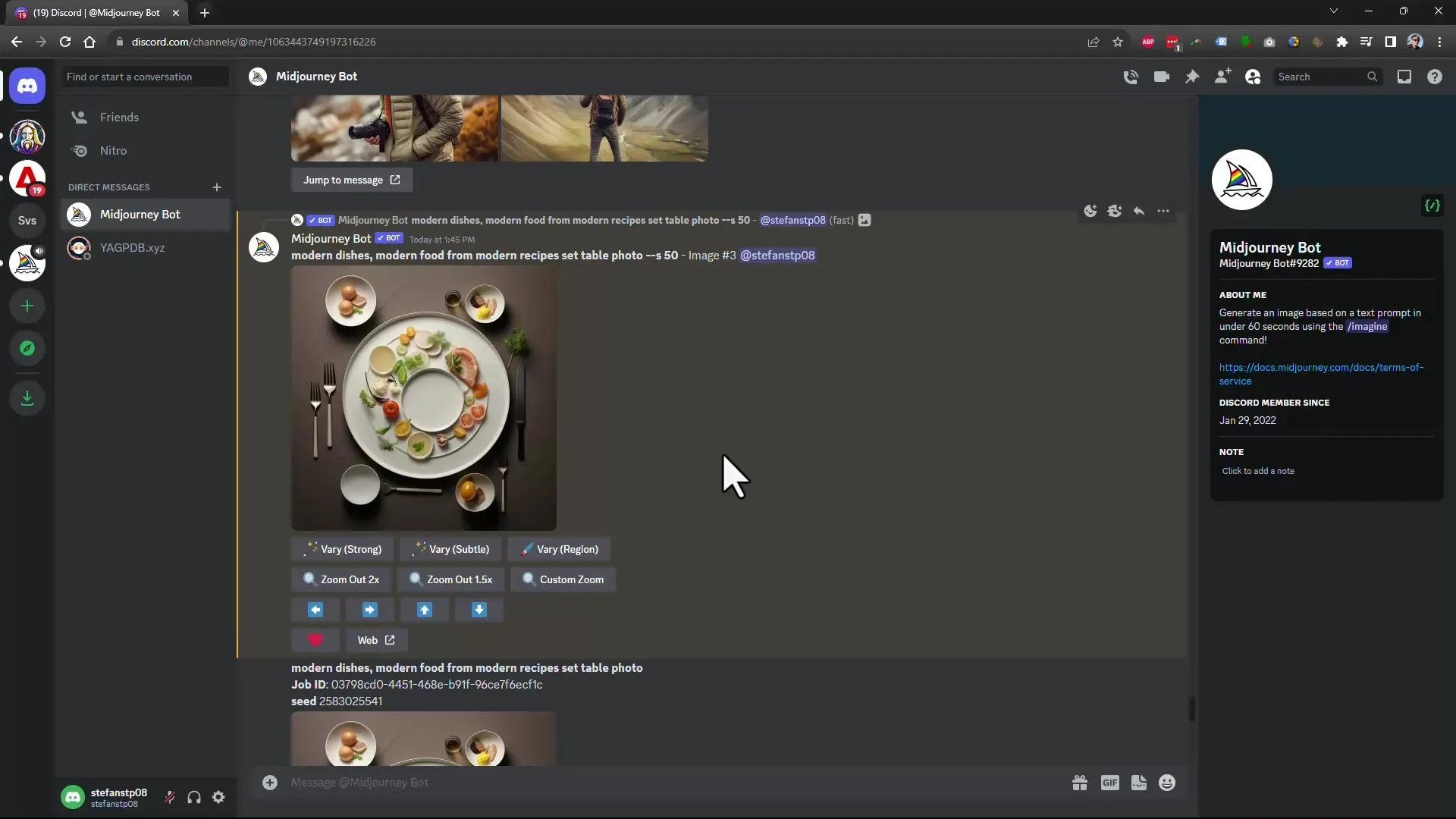
4. Проверка результата
Новое изображение может создаваться несколько секунд, в это время вы можете видеть панель прогресса. Как только изображение будет создано, вы увидите его. Проверьте, соответствуют ли изменения вашим ожиданиям.
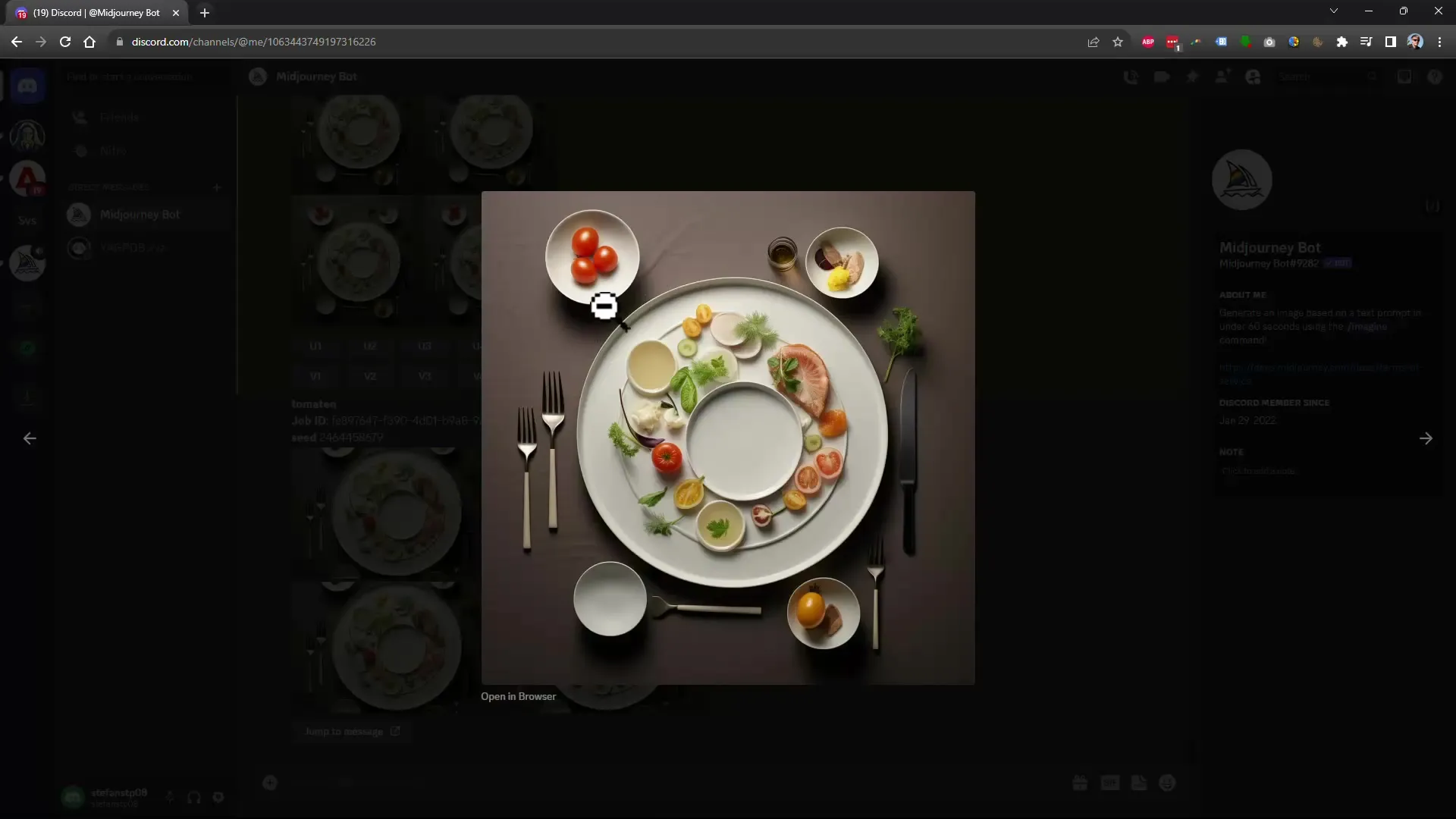
5. Дополнительные настройки
Если результат вас не удовлетворяет полностью, вы можете проверить различные варианты изображения. Здесь вы можете выбирать между различными альтернативами и, при необходимости, вносить дополнительные настройки.
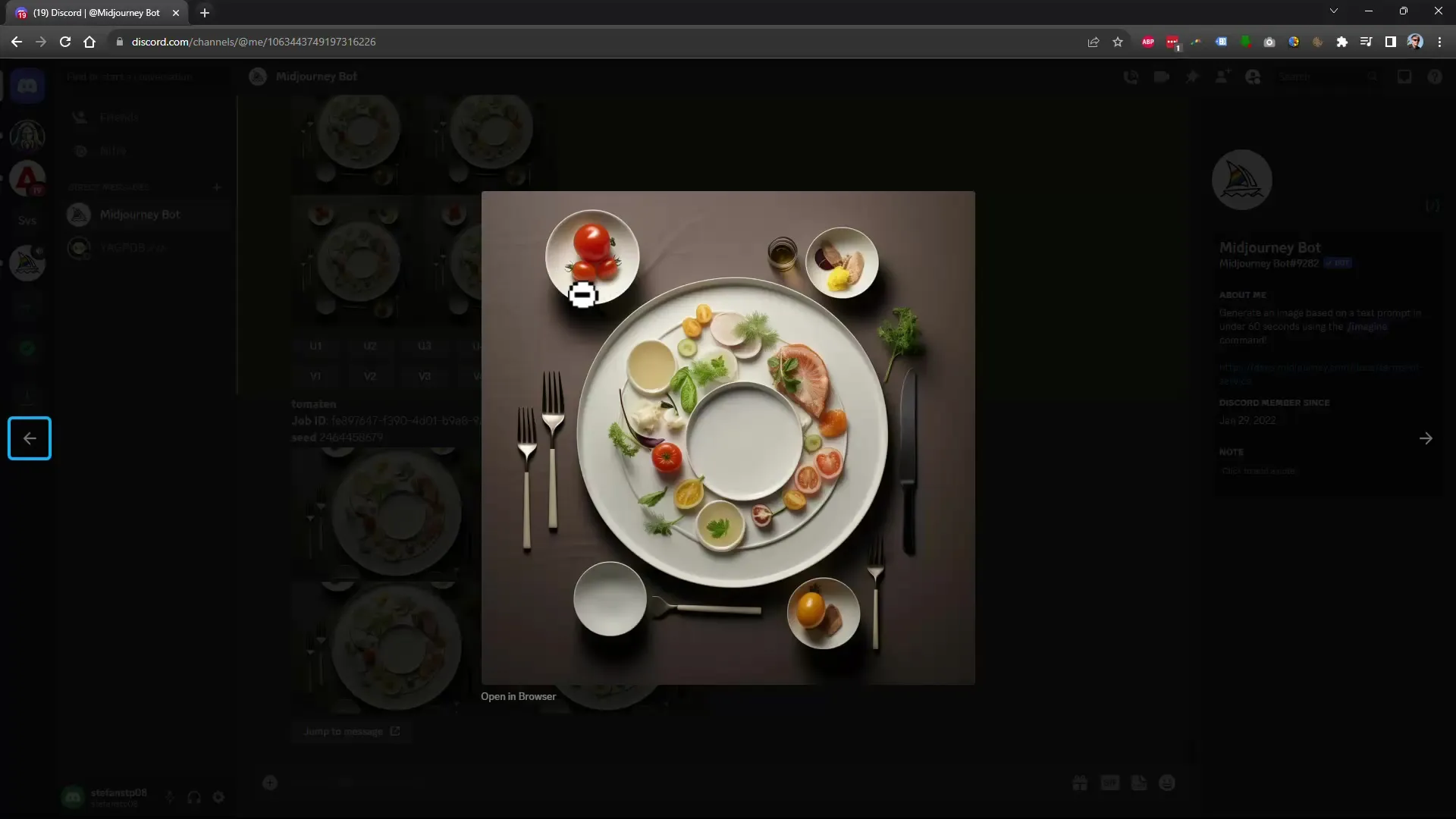
6. Изменение фона
Если у вас, например, на изображении есть человек, и вы хотите изменить фон, щелкните по нужной области. Выберите фон и укажите, что хотите сменить его, например, на зимний пейзаж. Убедитесь, что человек тщательно выделен, чтобы он остался неизменным.
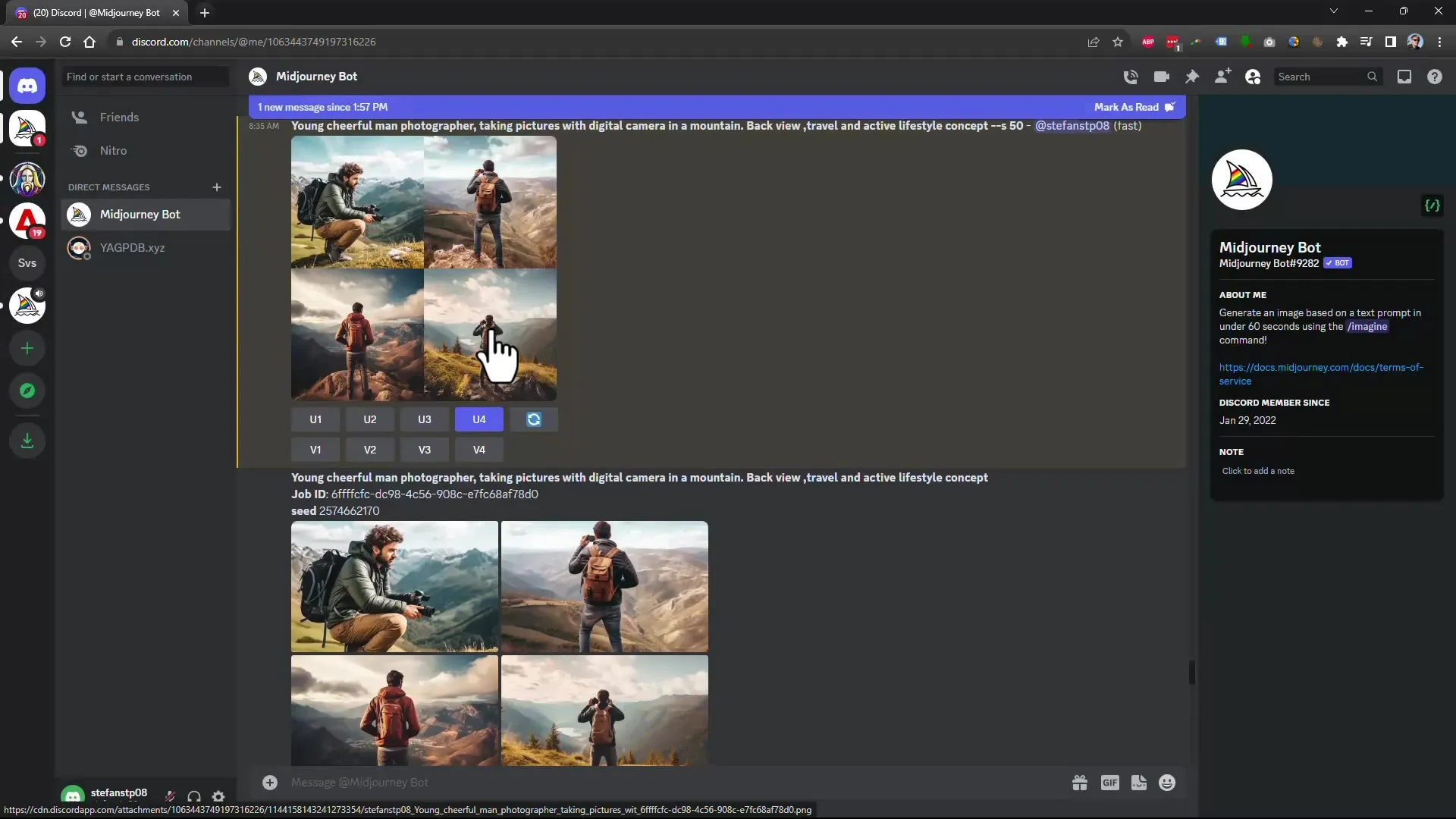
7. Точная настройка области
Может возникнуть ситуация, когда при выборе области вы случайно выделяете часть изображения. Используйте кнопку "Отменить", чтобы исправить последний шаг. После этого вы сможете снова настроить выделение и внести необходимые изменения.
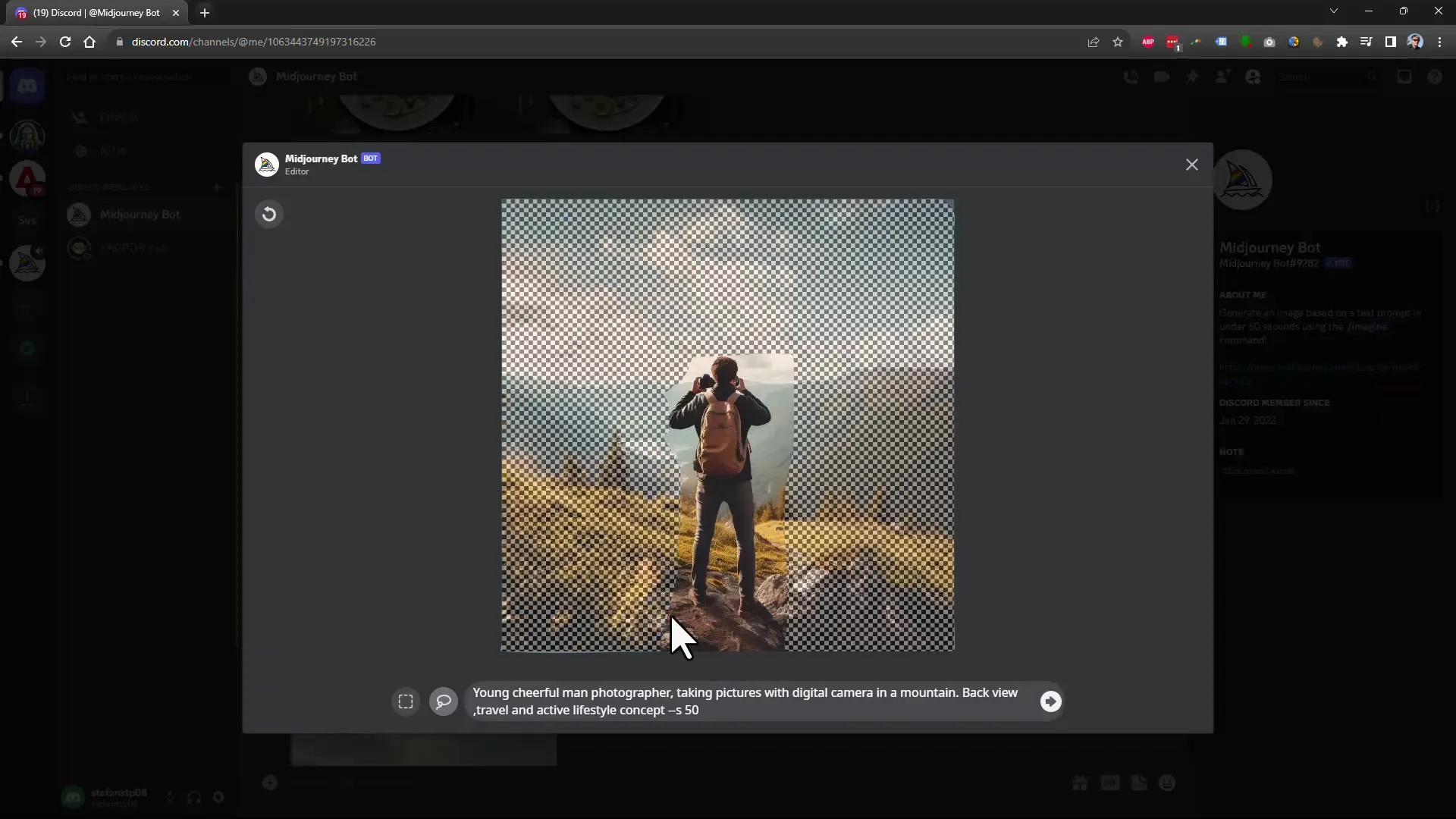
8. Расширение пикселей
Для создания большего места для текста или другого контента вы можете расширить пиксели изображения в определенном направлении. Для этого выберите правую кнопку и укажите, что вам нужны дополнительные пиксели вправо. Это позволит вам настроить изображение по вашему усмотрению.
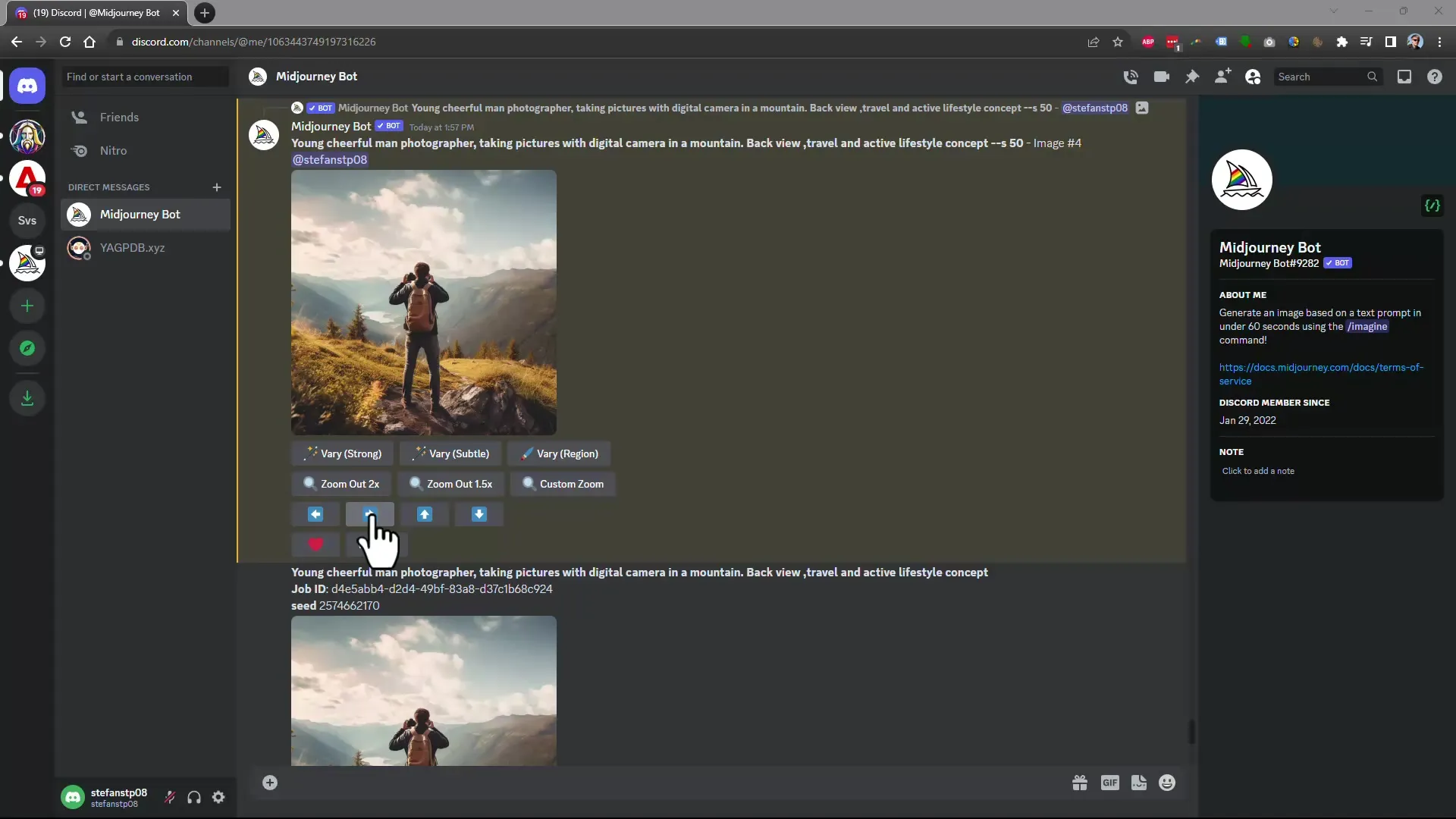
9. Настройки
Перейдите в настройки, чтобы проверить, с какой версией вы работаете. Интерфейс улучшился, теперь вы можете легко переключаться между разными версиями. Это особенно важно, чтобы гарантировать, что вы можете наилучшим образом использовать последние функции.
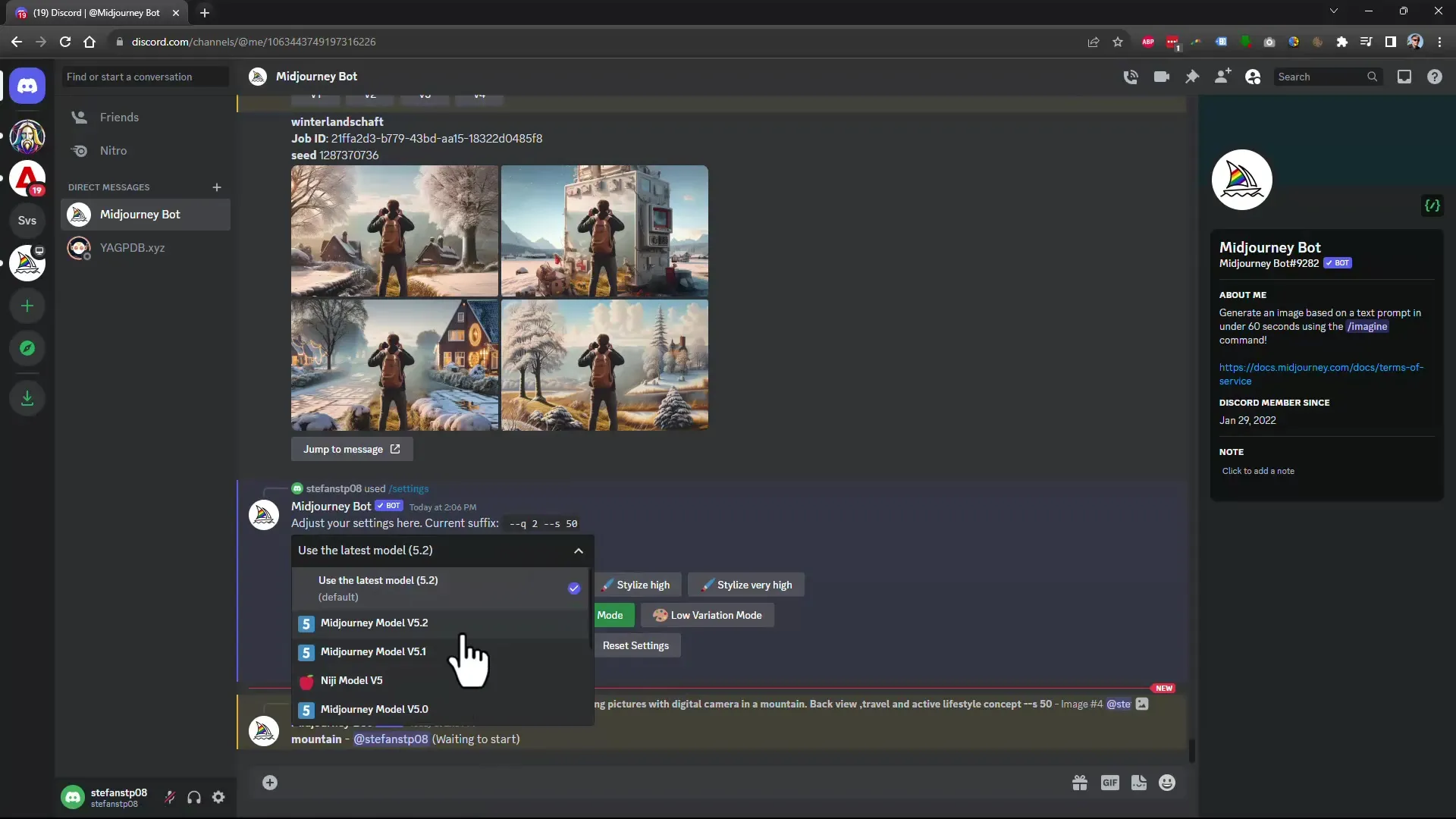
10. Детали настройки
После того, как вы настроили свои пиксели, проверьте результат. Вы должны увидеть, что кадр не только увеличился в ширину, но и в высоту. Убедитесь, что изображение соответствует вашим ожиданиям и качество осталось на том же уровне.

Итог
В этом учебнике вы узнали, как изменять конкретные области изображения и менять размер изображения в определенном направлении с помощью новых функций Midjourney 5.2. Эти функции открывают перед вами множество новых возможностей для творческой обработки ваших изображений.
Часто задаваемые вопросы
Как выбрать определенную область на изображении?Вы можете использовать прямоугольное выделение или лассо для выбора конкретных областей на изображении.
Можно ли отменить изменения на изображении после внесения их?Да, вы всегда можете воспользоваться функцией "Отменить", чтобы отменить изменения.
Как изменить только фон на изображении?Тщательно выберите фон и укажите новую среду, которую вы хотите.
Можно ли изменить размер изображения?Да, вы можете изменить пиксели изображения в определенном направлении, чтобы освободить дополнительное пространство.
Как узнать о новых функциях в Midjourney?Регулярно проверяйте страницу анонсов Midjourney, чтобы быть в курсе последних обновлений.


